Все способы:
Важная информация
Прежде чем переходить к описанию процедуры получения на Android-устройствах российских сертификатов безопасности (предоставляются Национальным удостоверяющим центром Минцифры), стоит отметить несколько вводных аспектов:
- Один из принципов функционирования современного интернета предполагает, что у каждого получающего данные пользователей веб-ресурса должен быть TLS-сертификат — цифровая подпись, подтверждающая подлинность домена. В случае если данный сертификат будет отозван у сайта, ни один браузер его не откроет из соображений безопасности. Обобщённо, но именно возникновение вероятности отзыва указанных цифровых подписей и привело к необходимости перехода многих российских сервисов на выдаваемые Минцифры сертификаты.
- Рассматриваемые цифровые сертификаты безопасности потребуется установить на все устройства, с которых планируется открывать требующие их наличия российские интернет-сайты. То есть, одну из предложенных в этой статье далее инструкций придётся выполнить отдельно на каждом эксплуатируемом Android-смартфоне или планшете.
- Чтобы получить доступ к российским интернет-сервисам через Android-приложение, а не веб-сайт, цифровая подпись Mинцифры не требуется. К примеру, приложение «Госуслуги», мобильные клиенты банков («Альфа-Банк», «ВТБ», «СберБанк Онлайн») продолжат свою работу вне зависимости от того, выполнена установка российских сертификатов на девайс или нет.
Читайте также: Как установить приложение ВТБ Онлайн на Android-устройство
- На портале «Госуслуги» доступен к загрузке список веб-ресурсов, которым выдан отечественный сертификат безопасности, — рассматривая его, можно определить, доступ к каким именно сервисам может быть ограничен в текущий момент или в будущем на устройствах, где не установлена цифровая подпись Минцифры:

Способ 1: Браузеры со встроенной поддержкой сертификатов
Самый простой вариант беспрепятственного доступа к веб-ресурсам, которые требуют предоставляемые Минцифры РФ сертификаты, с Android-девайса заключается в установке и эксплуатация браузера, где выполнение указанного требования обеспечено разработчиками.
- Переходим по ссылке на его страницу в предоставляемом компанией Гугл каталоге приложений, нажимаем «Установить» и дожидаемся завершения инсталляции.
Читайте также: Устанавливаем приложения на Android-устройство
- В дальнейшем, по желанию и как покажется наиболее удобным: используем Яндекс.Браузер исключительно для работы с требующими российские сертификаты безопасности сайтами;
или же полностью переходим на эксплуатацию отечественного веб-обозревателя и открываем в нём все без исключения интернет-ресурсы.
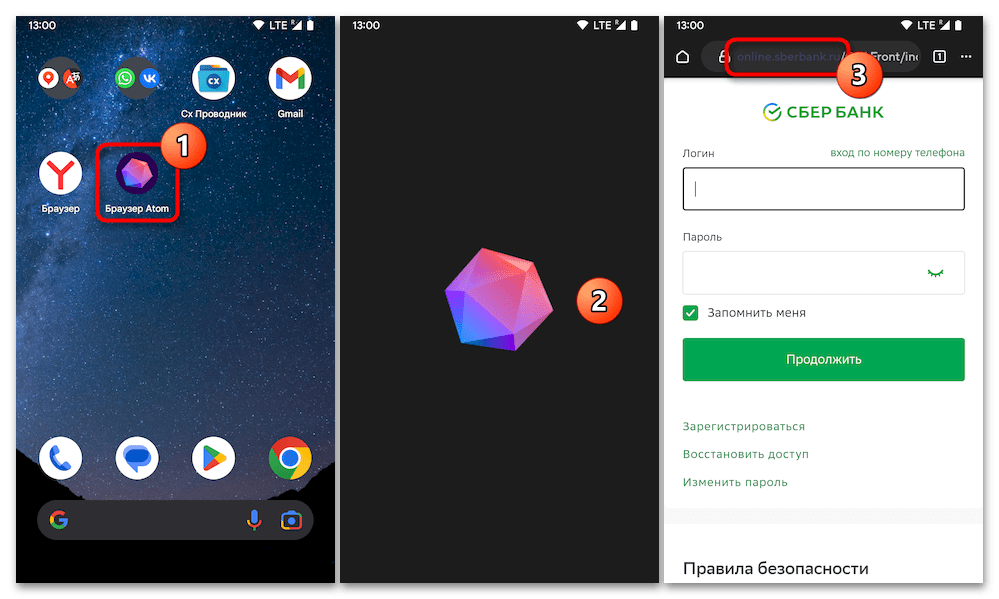
Способ 2: Установка корневого и выпускающего сертификатов
Если желания переходить на эксплуатацию представленных выше в этой статье веб-обозревателей нет, сертификаты безопасности Минцифры можно интегрировать в саму операционную систему Android. При таком подходе доступ к требующим рассматриваемую цифровую подпись сайтам можно беспрепятственно получить через любые доступные на девайсе в настоящий момент и установленные в будущем веб-обозреватели.
- Переходим по ссылке выше через любой предпочитаемый браузер для Android. В результате откроется представленная в рамках портала «Госуслуги» и созданная для предоставления возможности скачивания сертификатов Минцифры всем желающим это сделать пользователям интернета веб-страница.
- Пролистывая веб-страницу, перемещаемся в её секцию «Альтернативный способ – установка корневого сертификата». Нажимаем здесь на блок «Сертификаты для Android».
- В развернувшейся области тапаем «Скачать корневой сертификат», при желании и возможности переопределяем путь сохранения загружаемого далее файла в формате CER, нажимаем «Скачать». Немного ожидаем завершения получения данных, после чего касаемся «Закрыть» в отобразившемся окошке.
- Прокручиваем веб-страницу далее, находим и нажимаем кнопку «Скачать выпускающий сертификат». Немного ожидания, и затем касаемся «Закрыть» в окошке «Установите сертификаты ЦС в настройках».
- Далее сворачиваем или закрываем браузер и переходим в «Настройки» Android. Вводим в поле «Поиск настроек» запрос «Установка сертификатов», перемещаемся в одноимённый раздел категории «Безопасность» параметров ОС.
- Нажимаем «Установить сертификаты с SD-карты», на следующем экране выбираем «Сертификат центра сертификации», а затем тапаем «Всё равно установить». Подтверждаем инициацию следующей операции вводом кода блокировки девайса или предоставлением системе отпечатка своего пальца.
Если появится окно «Укажите название сертификата», напишите
Russian Trusted Root CAв поле ввода имени и нажмите «ОК». - При необходимости (если не отображается сразу в «Недавних файлах») переходим в содержащий russian_trusted_root_ca.cer каталог хранилища устройства (по умолчанию это папка «Download» либо «Загрузки»), нажимаем на наименование сертификата.
- Через несколько мгновений файловый менеджер закроется, а мы внизу экрана «Настроек» Android на короткое время получим уведомление: «Сертификат ЦС установлен».
- Вновь нажимаем «Сертификат центра сертификации», касаемся «Всё равно установить». Далее находим в памяти и «открываем» файл с именем russian_trusted_sub_ca.cer.
Если в процессе выполнения вышеуказанного появится окно «Укажите название сертификата», напишите
Russian Trusted Sub CAв поле ввода имени объекта и нажмите «ОК». - Получив второе уведомление «Сертификат ЦС установлен», возвращаемся к основному перечню «Настроек» ОС.
- Вводим в «Поиск по настройкам» запрос
Надёжные сертификаты(возможно —Надёжные учётные данные) перемещаемся в соответствующий раздел «Настроек» Андроид. - Тапаем «Показать надёжные сертификаты ЦС». В открывшемся системном модуле переходим на вкладку «Пользователь», и здесь убеждаемся, что в отображаемом списке имеются записи: «Russian Trusted Root CA» и «Russian Trusted Sub CA». (Если таковые или одна из них отсутствует, процедуру установки сертификатов требуется повторить сначала, так как при её проведении были допущены ошибки.)
- На этом процедура установки сертификатов Минцифры завершена, закрываем «Настройки» ОС Android.
- Далее рекомендуется очистить кэш используемых браузеров, после чего безопасный и стабильный доступ к российским сайтам и сервисам с текущего Android-устройства считается полностью обеспеченным.
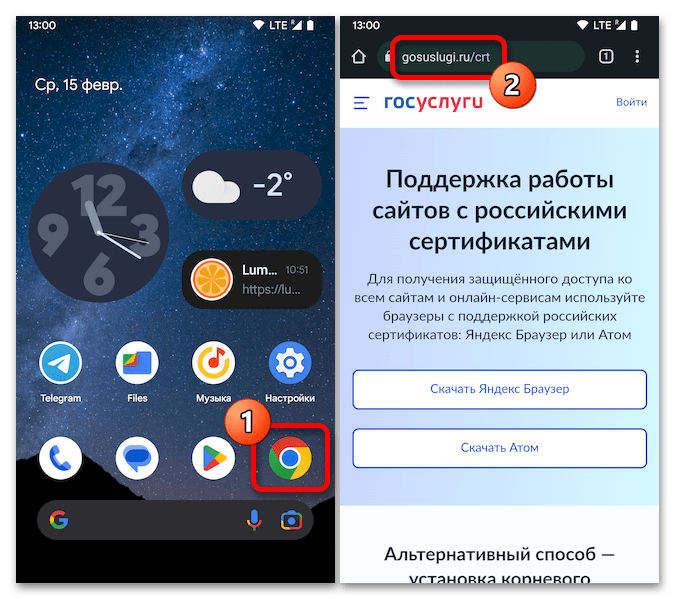

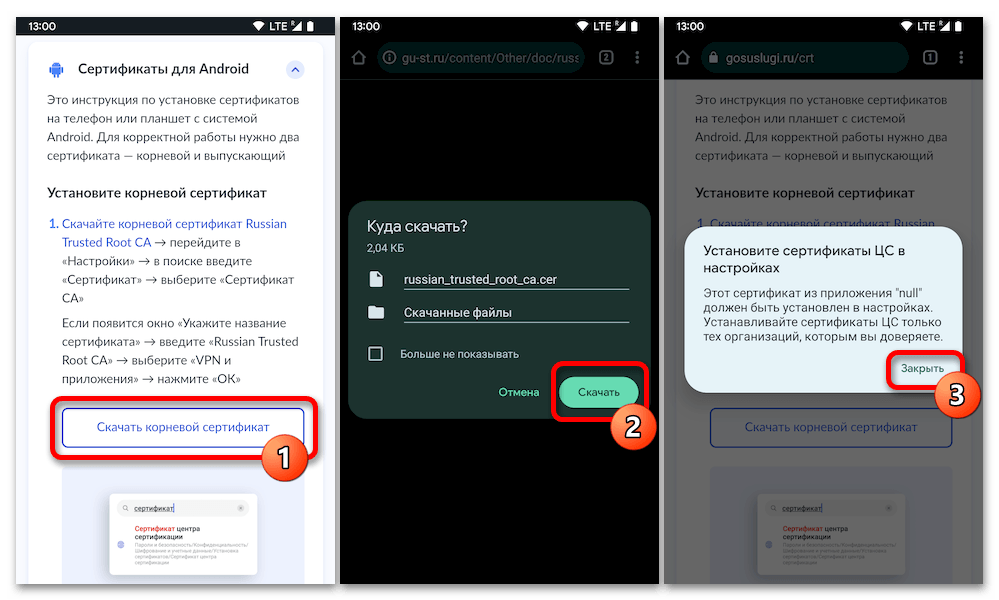
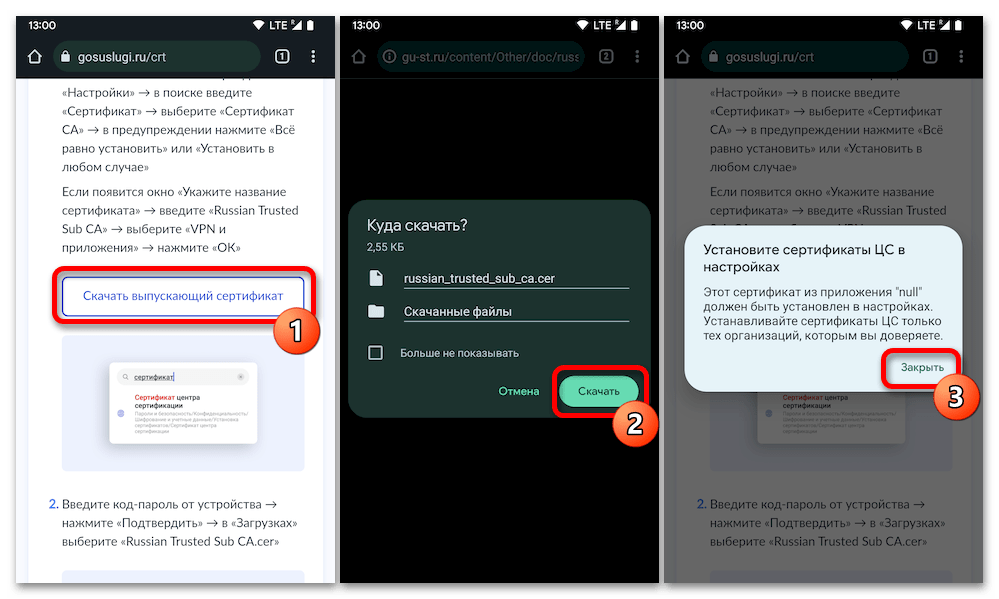
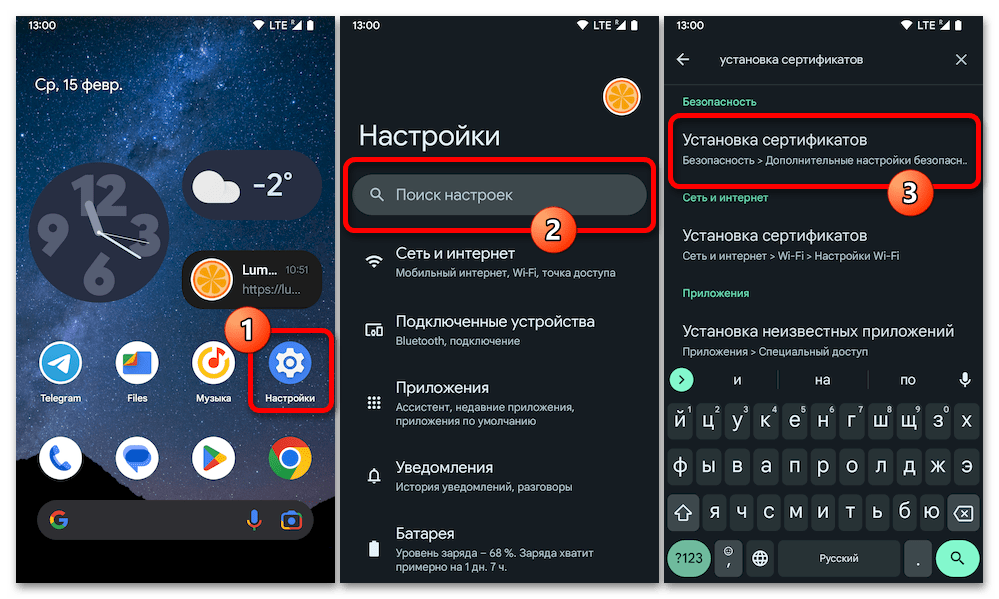
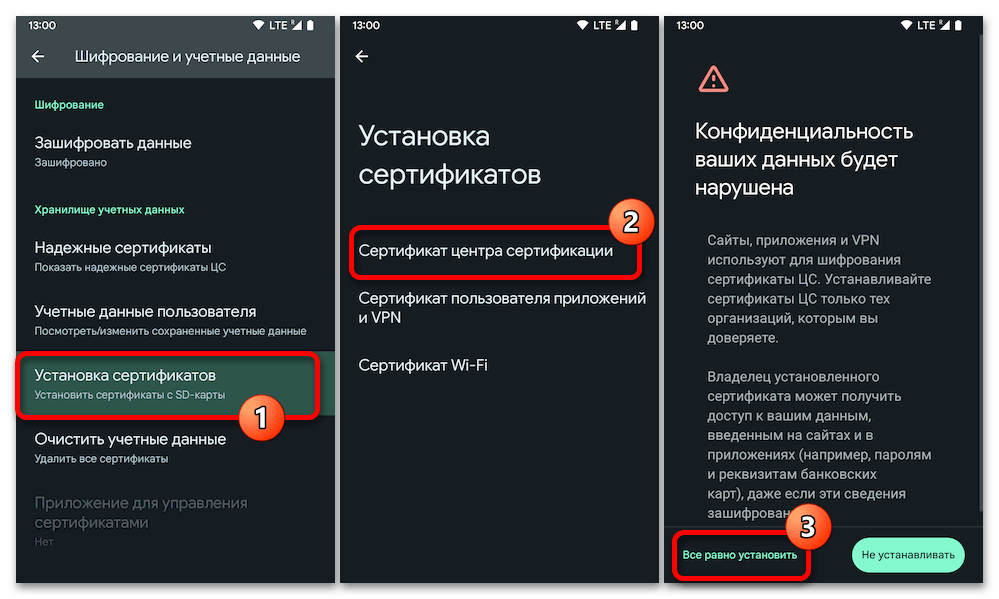

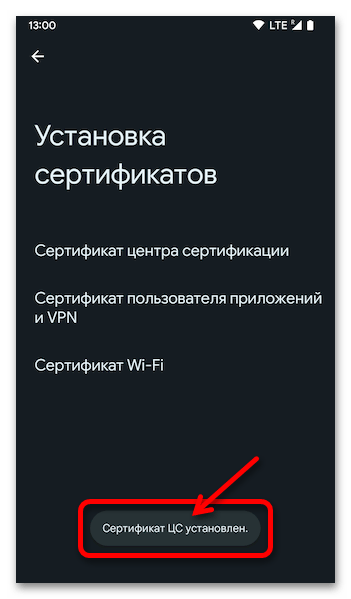
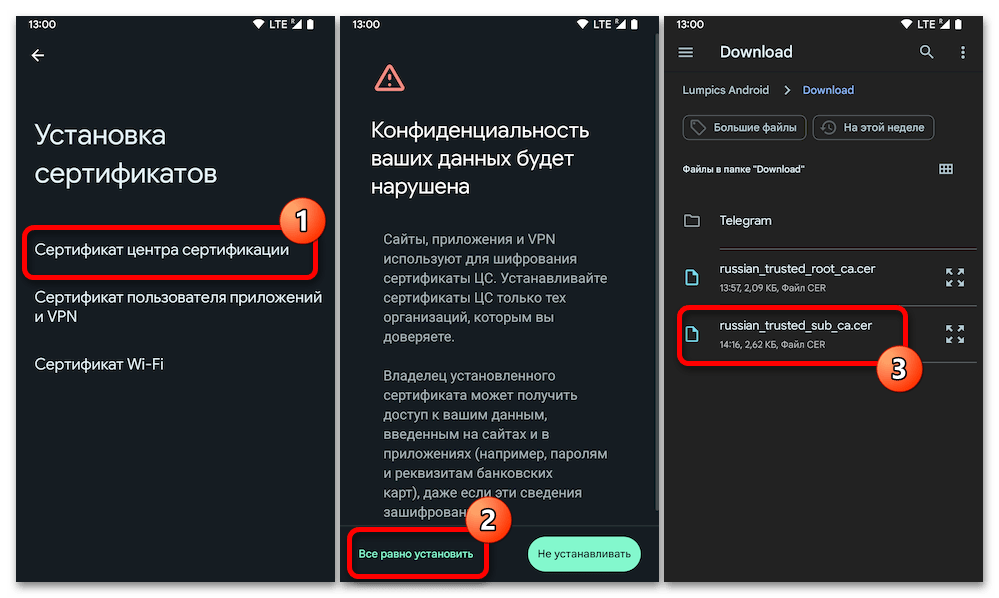

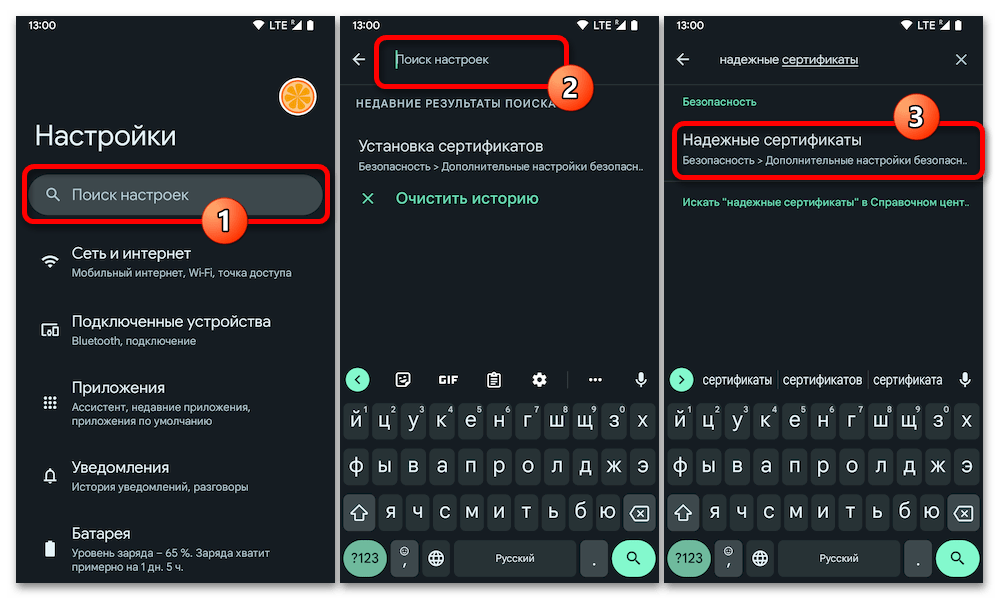
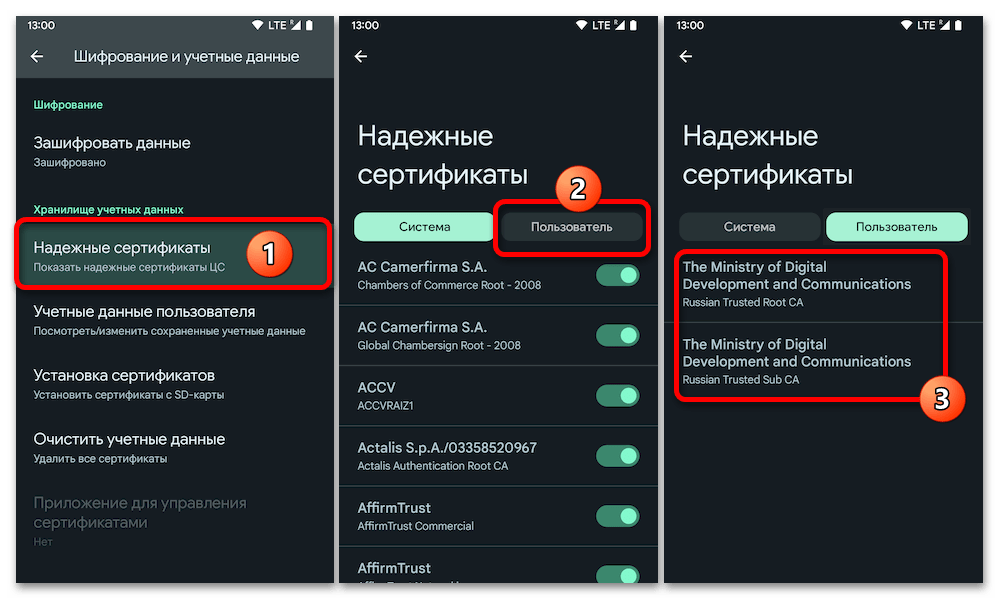
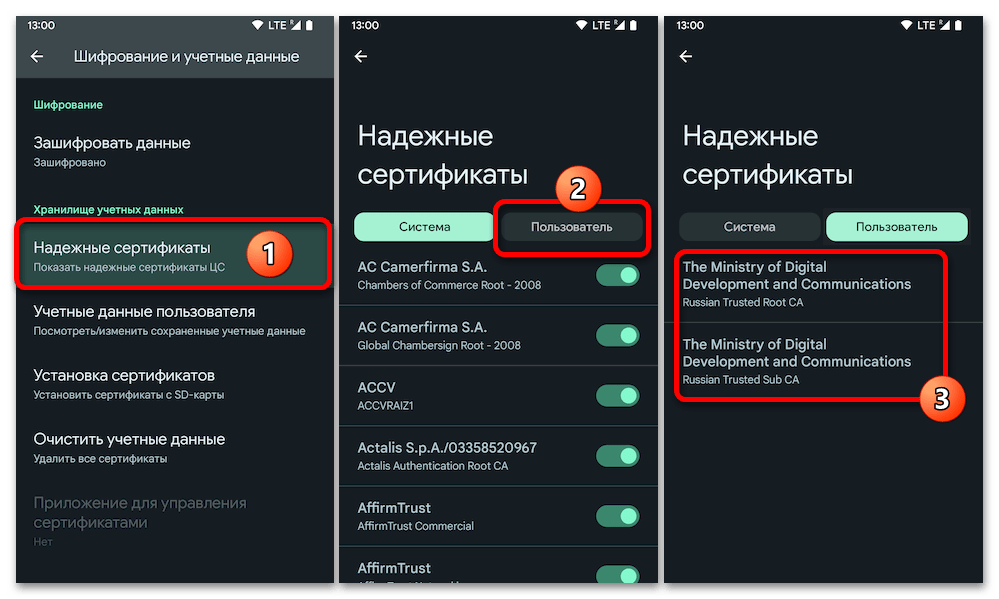
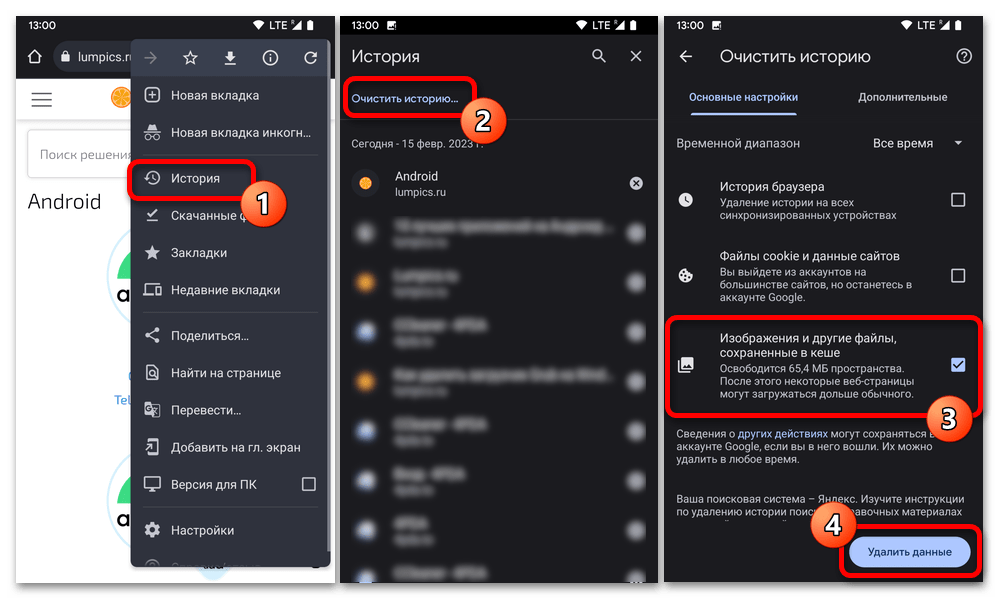
 Наша группа в TelegramПолезные советы и помощь
Наша группа в TelegramПолезные советы и помощь
 lumpics.ru
lumpics.ru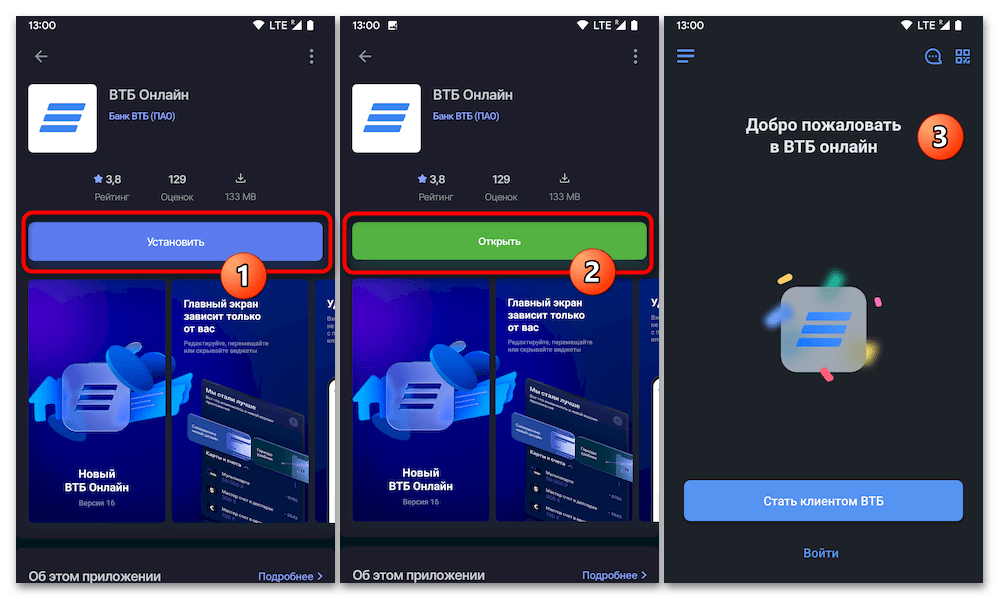

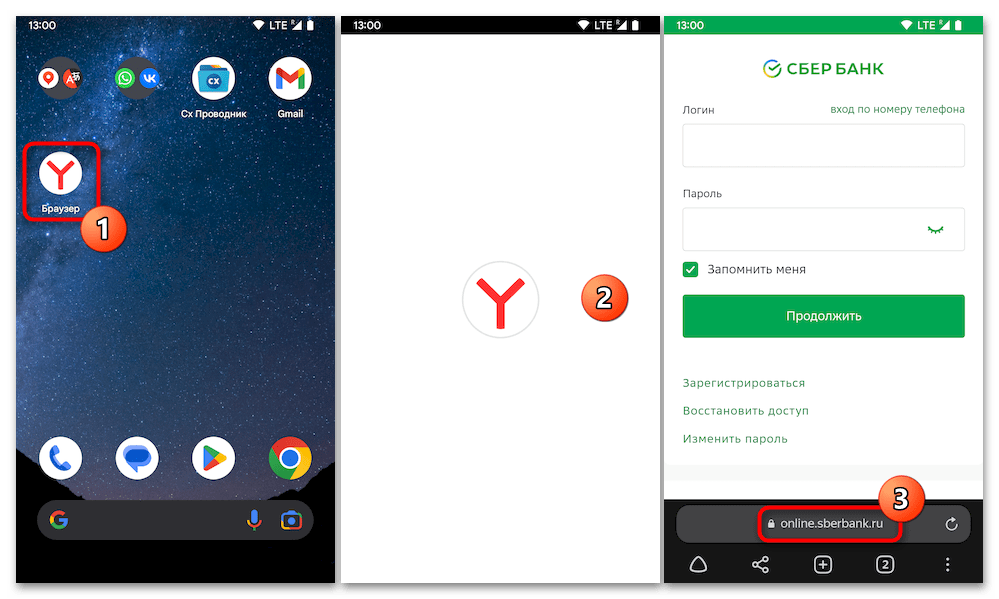

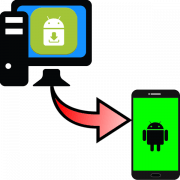


Госуслуги не ссылают на скачивание? Что делать?
Здравствуйте. Что значит «Госуслуги не ссылают…», можно подробнее? Только что перепроверил и все беспроблемно скачивается… То есть, причина проблем в вашем случае точно не в портале Госуслуги, а, возможно, в используемом браузере (используйте отличный от того, где загрузка сертификатов не инициируется), или же в нечётком выполнении инструкции (попробуйте ещё раз внимательно выполнить рекомендации из статьи).
Другой вариант решения вопроса: используйте прямые, предоставляемые на портале Госуслуги, ссылки на скачивание сертификатов Минцифры для Android:
Корневой сертификат Russian Trusted Root CA — https://gu-st.ru/content/Other/doc/russian_trusted_root_ca.cer
Выпускающий сертификат Russian Trusted Sub CA — https://gu-st.ru/content/Other/doc/russian_trusted_sub_ca.cer
Скопируйте выше текст сначала первой ссылки, вставьте его в адресную строку браузера на вашем Андроид-девайсе, нажмите «Перейти». В результате будет предложено начать скачивание файла… Далее по инструкции, а затем повторите указанное в отношении второй ссылки.
Здравствуйте. А если сертификаты не cer a bin?
Здравствуйте. Значит, вы скачали сертификаты, действуя не по инструкции из комментируемой статьи, а как-то по своему. Пересмотрите рекомендации ещё раз и выполните их внимательно.
В вашей инструкции не упоминается, что установщик сначала требует ввести имя сертификата, а уже потом выбрать файл. В инструкции на Госуслугах это есть. Это что, произвольное пользовательское имя для сертификата, или обязательно точно нужно вводить эти имена?
Интересно, если сертификаты нужны только для доступа к сайтам, то зачем _приложение_ «ВТБ Мои Инвестиции» требует их установить для своей работы с 01.04? Другие брокерские приложения ничего не требуют…
Приветствую, Евгений. По первому вашему вопросу, — спасибо за поправку. В инструкции выше указанное вами не упомянуто, потому что на практике (на множестве разных девайсов с различными версиями/вариантами ОС Android) с требованием «Укажите название сертификата» сталкиваться не приходилось, хорошо, что вы обратили внимание. Судя по всему, рассматриваемое — это частный случай, свойственный какой-либо версии операционки или же устанавливаемой производителем устройства системной оболочки… Однако, вы сами нашли как устранить проблему и даже указали источник решения, — не знаю, что здесь еще комментировать. На Госуслугах указано: «Если появится окно «Укажите название сертификата» → введите «Russian Trusted Root CA» → нажмите «ОК», — так и следует действовать, то есть вводить Russian Trusted Root CA, устанавливая корневой сертификат, и Russian Trusted Sub CA при инсталляции выпускающего сертификата, а не «произвольные имена», как вы предположили.
Что касается второго вопроса, точный и достоверный ответ на него могут дать только разработчики «ВТБ Мои Инвестиции», мы здесь можем лишь констатировать, что раз требование возникло, значит его выполнение необходимо для реализации заложенных создателями принципов работы приложения в целом или выполнения его отдельных функций (к примеру, софту необходимо обращаться к доступным только при наличии рассматриваемых сертификатов веб-сайты).
Как мне установить сертификаты минцыфры
Здравствуйте. Если цель установки сертификатов — Android-устройство, то ответ очевиден: выполнив инструкцию из комментируемой вами статьи. Если же вы используете другую платформу, укажите её, — попробуем дать понятные рекомендации.
Скачал и установил сертификаты на смартфон. Но не с портала Госуслуги, а прямо с оф.сайта Сбера. Итог: доступа в ЛК как не было, так и нет (2 месяца). Спасибо Минцифре и Сберу за криворуких программёров!
Здравствуйте, Виталий. А к нам-то, точнее к комментируемой статье, какие вопросы? По сути, сами создаёте себе проблемы, не следуя рекомендациям (в том числе представленным на сайте того же Сбера), а потом все виноваты… Во-первых, на оф.сайте Сбербанка непосредственно сертификаты Минцифры не выложены, там есть лишь ссылки для их скачивания с других ресурсов. Поэтому неясно, что именно вы установили, каким образом, и в правильном ли порядке… Во-вторых, а почему вы так уверены, что корнем проблемы в вашей ситуации являются сертификаты безопасности? Можно же вообще исключить их из процесса доступа в ЛК Сбербанка со смартфона, установив Android-приложение «Сбербанк Онлайн», как, к слову, отмечено в первом разделе из материала выше. И, в-третьих, вам не кажется, что чем в течение двух месяцев терпеть неудобства и высказывать «благодарности» не по адресу (ведь это, по сути, бессмысленно), логичнее было бы обратиться в техподдержку сервиса, который вам требуется, и решить все свои вопросы с её помощью?
Здравствуйте Игорь. Жаль, обнаружил Ваш ответ только теперь. Хотя… Для начала, хотелось бы знать Ваш статус в отношении данной статьи: Вы разработчик этих сертификатов? Сотрудник Сбера, отвечающий за работу Сбербанк Онлайн? А может, чиновник Минцифры? Или просто обладатель топового смартфона, у которого «всё получилось»? Если автор пишет статью-инструкцию, она должна быть исчерпывающей: т.е. всесторонне проверенной. Иначе грош ей цена. Вы, похоже, не допускаете мысли, что пользователь не имеет возможности или не хочет ставить на гаджет «российские» браузеры. Как и приложение того же Сбера. Ввиду недостатка оперативной памяти, например. Кстати, приложение «Госуслуги» тоже ставится (и работает) не без «танцев с бубном». (( Потому есть немало людей, кто вход в ЛК Сбера через его вэб-страницу считает для себя оптимальным…
Я скачивал указанные сертификаты по ссылке, предоставленной именно Сбером; и если не поленитесь Вы быстро найдёте её на ОФИЦИАЛЬНОМ сайте Сбера. Гораааздо быстрее, чем я писал Вам этот ответ… Не могу поедположить, зачем Сбербанку вводить в заблуждение вкладчиков липовыми ссылками?! Остаётся вариант с криворукими разработчиками сертификатов. О чем я и сказал выше.
С уважением.
Приветствую, Виталий. Первое, касаемо моего статуса, – ни одним из вами предположенных охарактеризовать себя не могу. Второе, цитируя вас: «Если автор пишет статью-инструкцию, она должна быть исчерпывающей: т.е. всесторонне проверенной…» — в действительности так и есть. В плане «исчерпывающей» — где недомолвки либо необходимые для получения задекларированного в материале результата, но не описанные мною действия? – укажите, дополним материал… По «проверенности» — на более чем десяти разных в техническом и программном (с разными версиями Android и типами системных оболочек) плане девайсах предложенное выполнено лично мной и всегда дало требуемый результат. Да и посыл ваш в данном моменте не корректен, ведь вы же инструкцию точно не выполнили, — хотя бы в отношении источника сертификатов (предположу, что и в других моментах тоже), но при этом утверждаете, что она не проверена, — как-то это неправильно, вам не кажется?
Следующее: «Вы, похоже, не допускаете мысли, что пользователь не имеет возможности или не хочет ставить на гаджет «российские» браузеры…» — допускаю, отсюда и инструкция «Способ 2» в статье, прочитайте первое предложение из её описания. Далее: «Я скачивал указанные сертификаты по ссылке, предоставленной именно Сбером…» — а я и не утверждал, что это нереализуемо либо однозначно неправильно, а лишь указал (между прочим, сначала убедившись в излагаемом практически, поэтому про «если вы не поленитесь…» не нужно тут…), что ссылка с сайта Сбера ведёт на сторонний ресурс, и это не Госуслуги, рекомендованные в статье и с которых у всех (или, корректнее, — подавляющего большинства, раз вы такой принципиальный) пользователей всё получается. То есть, вы выполнили процедуру по собственному пониманию, «своим» способом, но пишете претензии здесь, вот я и говорю, что это не по адресу, плюс подобные подходы мы не обсуждаем, иначе можно очень далеко зайти…
Вроде бы на все ваши вопросы ответил, и вот мне тоже интересно: вам необходимо поспорить, обязательно обозначить виновника всех бед, доказать (кому только и зачем?) «криворукость» разработчиков сертификатов, мою некомпетентность, бесполезность инструкций… или же устранить возникшие у вас сложности и обеспечить самому себе беспроблемное получение необходимых вам же конечных услуг? Я изначально предполагал, что всё же второе важнее, и первый мой комментарий был всего лишь попыткой вам помочь, но не развести бесполезную дискуссию. А сводился он всего лишь к «сделайте точно по инструкции, если не поможет, попробуйте другие варианты, – это лучше, чем субъективно назначить «виновника» проблемы и написать своё мнение о нём в интернете, но сидеть при этом два месяца без доступа к банку…», вот и всё.
Не грузит Яндекс страницу сбербанка онлайн!
Возможно, но причина проблемы в таком случае точно не в российских сертификатах безопасности, о которых идёт речь в комментируемой вами статье, и убедиться в этом вы можете, установив их на свой девайс «Способом 2».